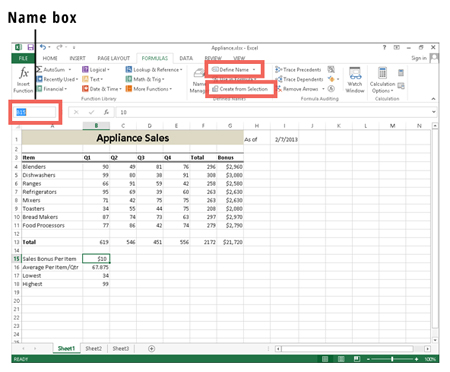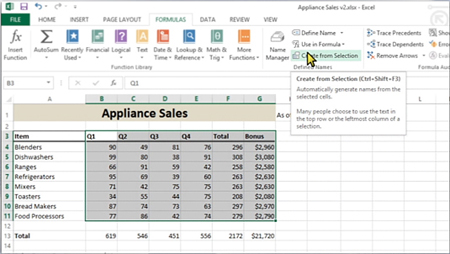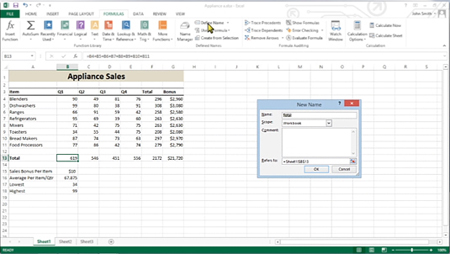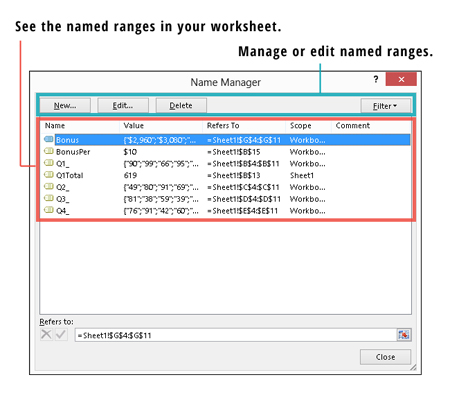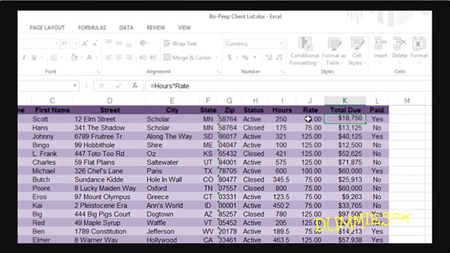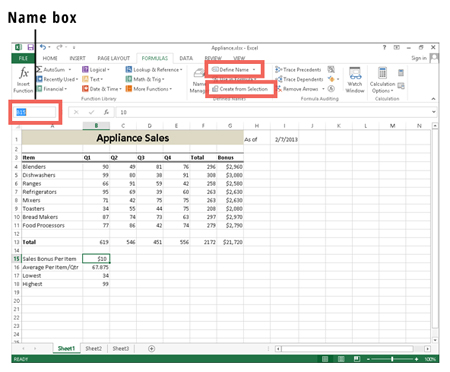
Podeu anomenar un interval utilitzant diversos mètodes diferents.
Podeu crear un rang amb nom a partir d'una selecció o podeu introduir un nom de cel·la al quadre Nom a l'esquerra de la barra de fórmules. Una altra opció per anomenar un rang a Excel: escollir l'ordre Definir nom.
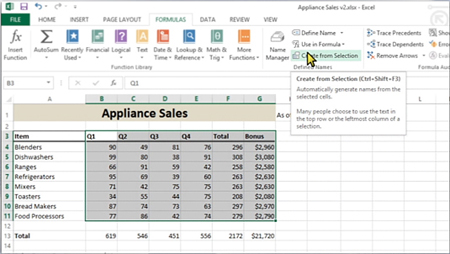
L'ordre Crea a partir de la selecció és una manera pràctica d'anomenar tots els intervals alhora.
Quan tingueu una sèrie de columnes o files que voleu utilitzar com a noms per als intervals de cel·les, seleccioneu l'interval de cel·les i feu clic a Crea a partir de la selecció a la pestanya Fórmules. Al quadre de diàleg, trieu la font dels noms dels vostres intervals.
Mireu aquest vídeo per obtenir un exemple de com anomenar diversos intervals alhora amb les etiquetes de columna de la fila superior d'una selecció.
Si només voleu donar a una cel·la un nom més intuïtiu, podeu seleccionar la cel·la, escriure el nom al quadre Nom i prémer Intro.
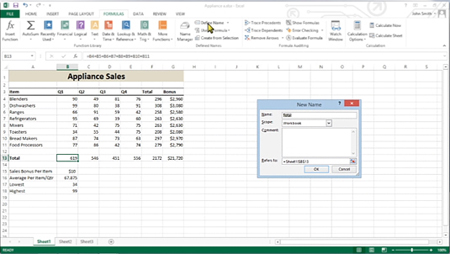
El botó Definir nom de la pestanya Fórmules és una altra manera d'anomenar una cel·la o un interval de cel·les.
Feu clic a una cel·la específica, feu clic a la pestanya Fórmules i, a continuació, feu clic a l'opció Definir nom.
S'obre el quadre de diàleg Nom nou. Al quadre de text Nom, escriviu el que vulgueu anomenar la cel·la o l'interval de cel·les i, a continuació, seleccioneu un àmbit a la llista desplegable Abast. Feu clic a D'acord per crear el nom. El quadre de diàleg es tanca.
El botó Definir nom de la pestanya Fórmules és una altra manera d'anomenar una cel·la o un interval de cel·les.
Feu clic a una cel·la específica, feu clic a la pestanya Fórmules i, a continuació, feu clic a l'opció Definir nom.
S'obre el quadre de diàleg Nom nou. Al quadre de text Nom, escriviu el que vulgueu anomenar la cel·la o l'interval de cel·les i, a continuació, seleccioneu un àmbit a la llista desplegable Abast. Feu clic a D'acord per crear el nom. El quadre de diàleg es tanca.
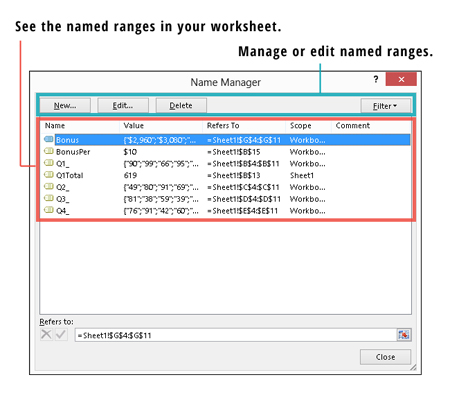
Si alguna vegada necessiteu veure una llista dels vostres intervals amb nom i a quines cel·les es refereixen aquests noms, obriu el quadre de diàleg Gestor de noms.
Simplement feu clic a Gestor de noms a la pestanya Fórmules i veureu tots els vostres intervals amb nom al quadre de diàleg. Mitjançant els botons de la part superior, podeu editar o suprimir intervals amb nom.
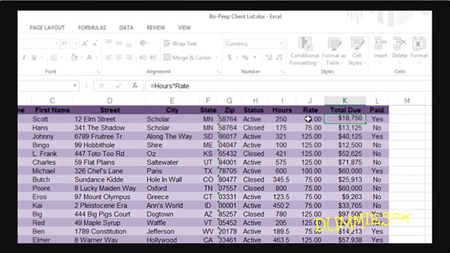
Podeu substituir el nom de l'interval per les adreces de cel·la en qualsevol situació en què l'ús d'un interval sigui adequat.
Aquest vídeo us mostra com utilitzar noms d'interval (en lloc de referències de cel·les) fa que la creació de fórmules sigui més intuïtiva.
Els noms d'interval que fan referència a diverses cel·les poden produir un error en una fórmula on un interval multicel·lular no seria un argument adequat. Per exemple, suposem que el rang B4 a B8 s'anomena Vendes. Si escriu = Vendes a la barra de fórmules, es produiria un error perquè no s'especifica cap operació matemàtica. Tanmateix, escriure =SUMA(Vendes) funcionaria bé, perquè =SUMA(Vendes) és equivalent a =SUMA(B4:B8).